微信目前已经成为很多小伙伴们日常生活以及工作都必不可少的聊天软件之一了,因为使用它来进行日常的沟通以及普通的聊天非常的方便,同时微信还有电脑版的软件,手机端将二维码一扫,然后就可以直接在电脑上登录微信了,这样一来,日常的工作可以轻松的开展,还不会错过重要的微信消息。
而在使用微信进行聊天时,我们还经常会在聊天的同时接收像是图片或者是文件一类的文档,而如果自己的微信上的聊天记录太多太长了,那么此时想要将自己接收到的图片或文件找到的话,那么此时无疑是一项非常大的工程。
那么微信电脑版聊天时所接收到的图片到底存储在电脑的什么位置上呢?下面小编就来为大家介绍一下,希望能够对大家有所帮助。
第一步,在电脑的桌面上找到微信软件,然后点击进入,进入到软件的主界面当中后,找到右下角的【三】三道横线的【更多】图标,并点击进入。
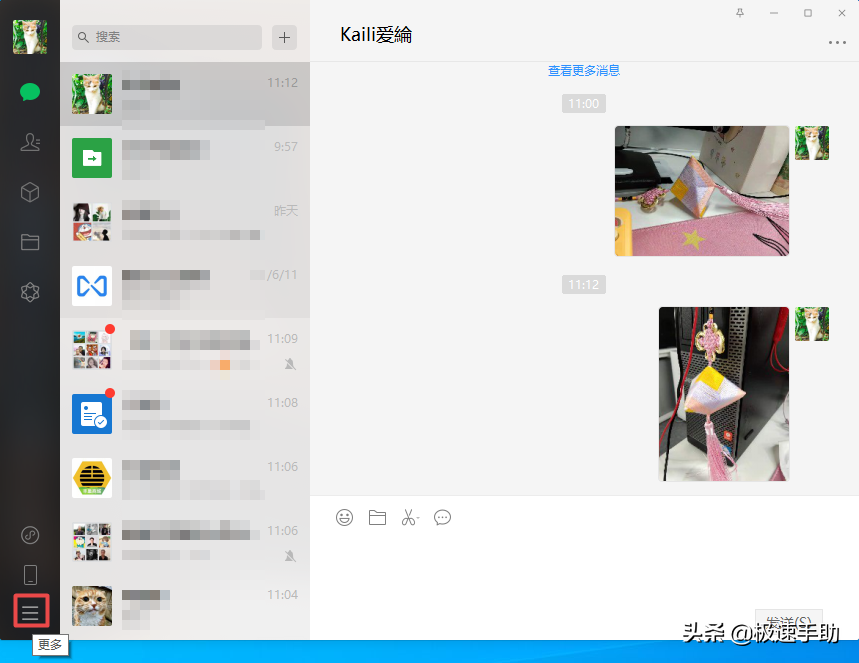
第二步,接着在弹出的选项中,选择【设置】选项。
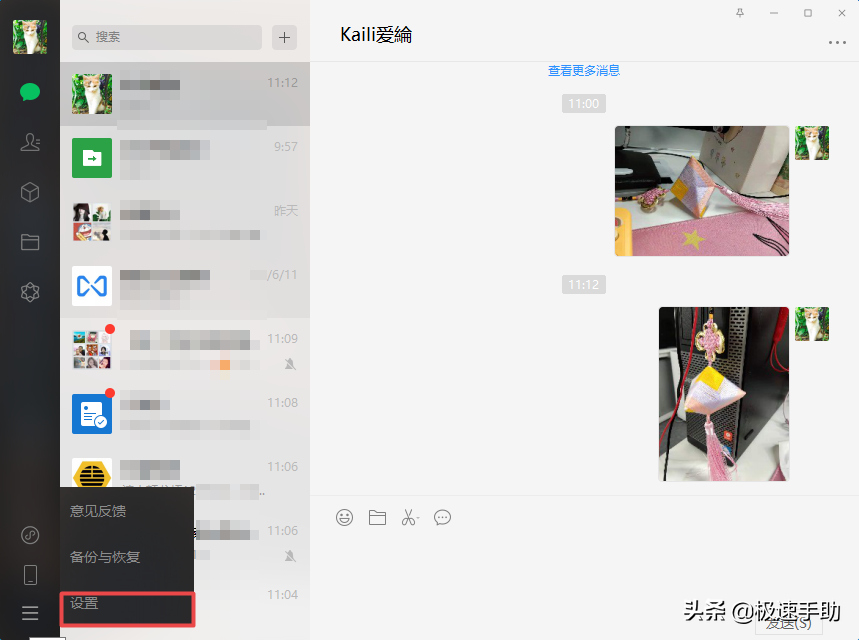
第三步,然后软件就会弹出设置窗口了,在左侧的界面中,找到【文件管理】选项,并点击打开。
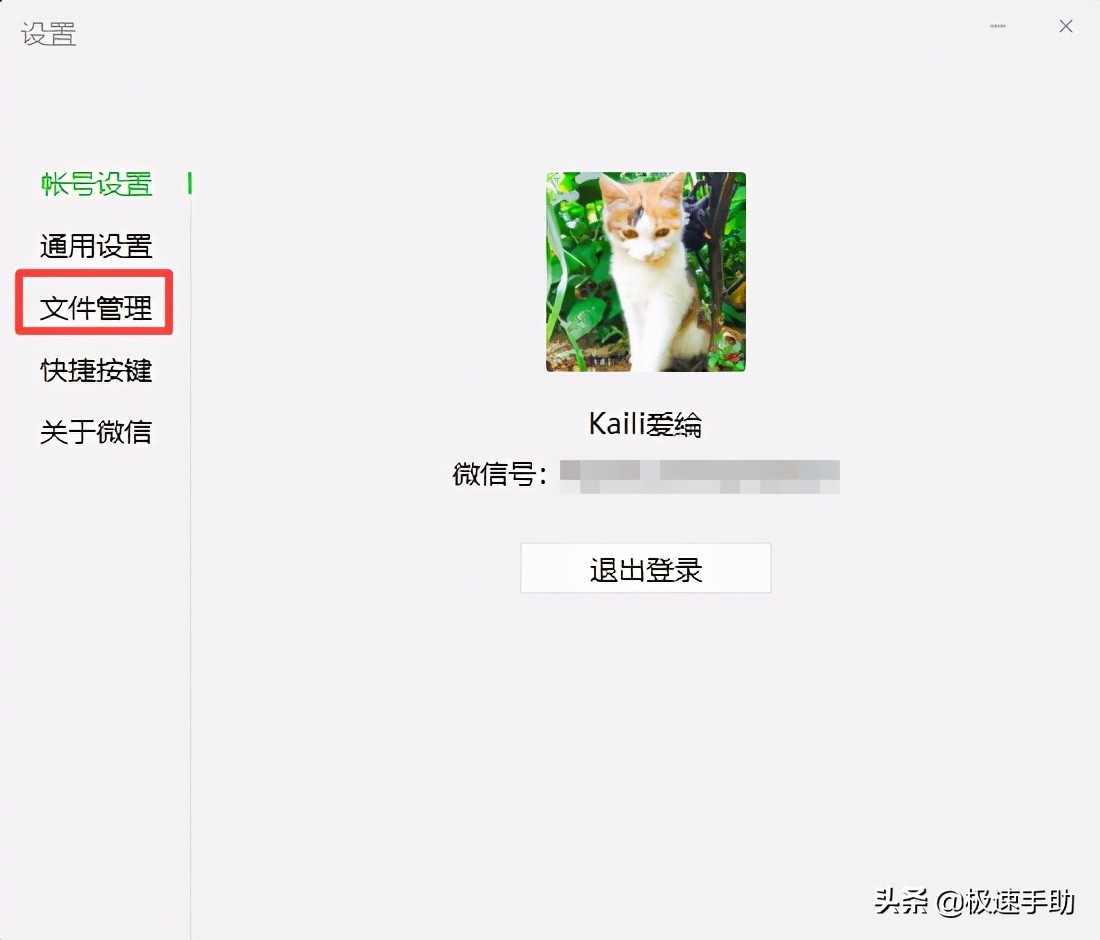
第四步,然后在窗口界面的右侧,找到【文件管理】选项下的【打开文件夹】按钮,并点击它。
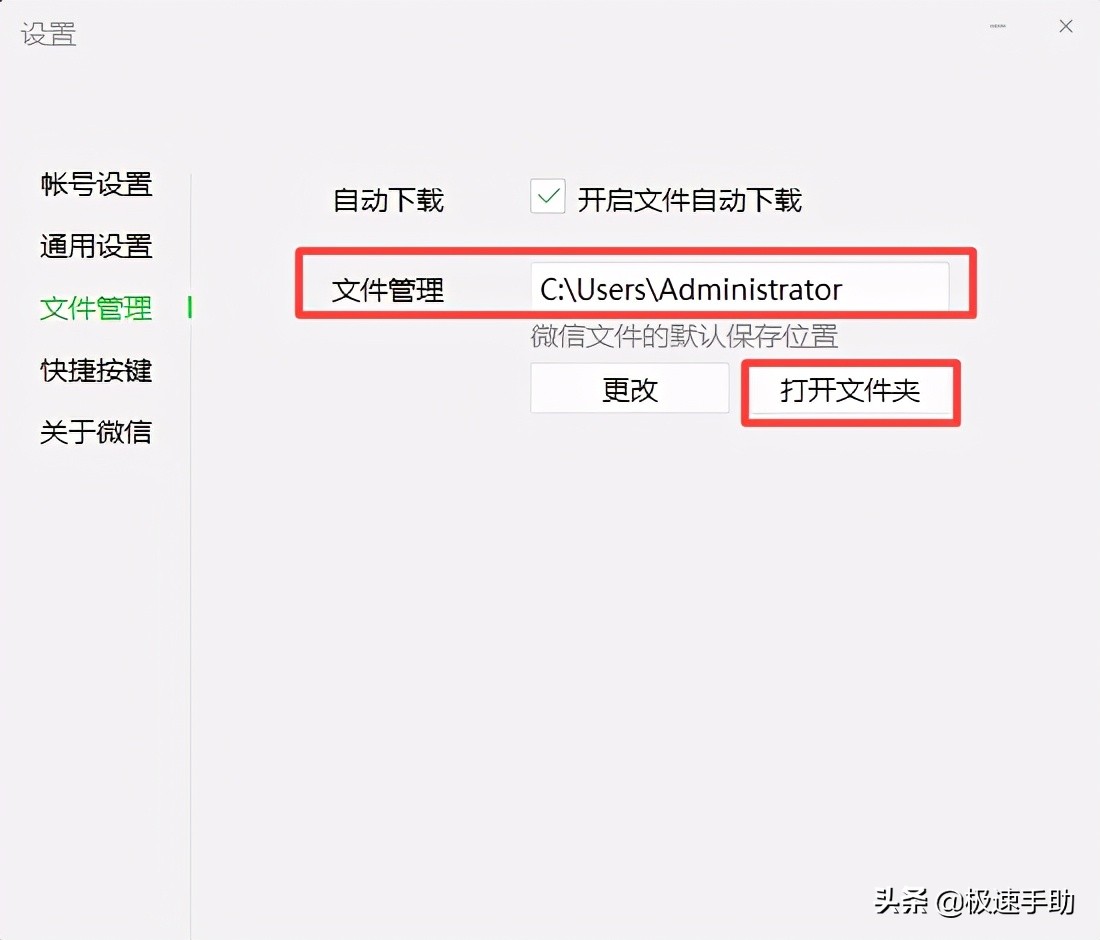
第五步,接着系统就会弹出对应的微信文件的默认保存位置的文件夹了,此时在文件夹中找到【FileStorage】文件夹,并点击进入。
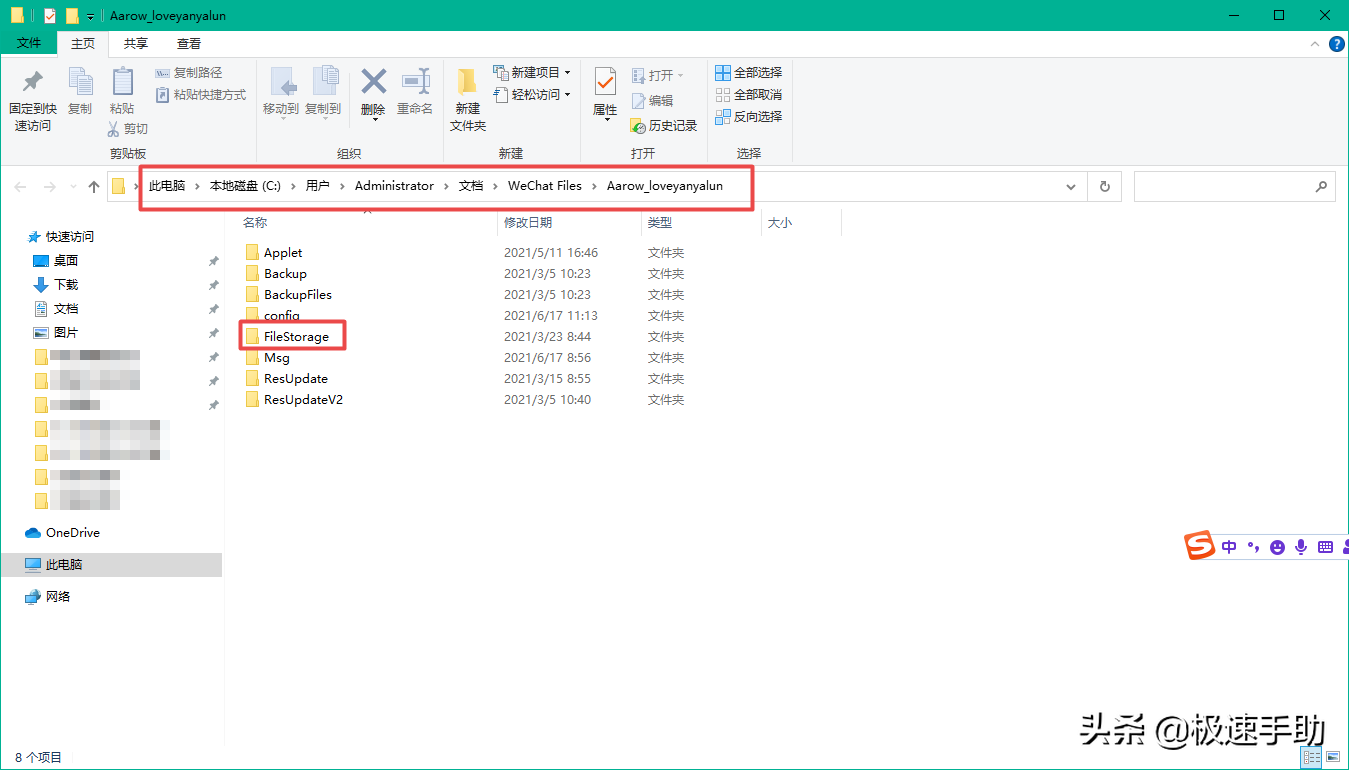
第六步,然后在FileStorage文件夹中,找到【Image】文件夹,此文件夹就是接收图片的文件夹了。
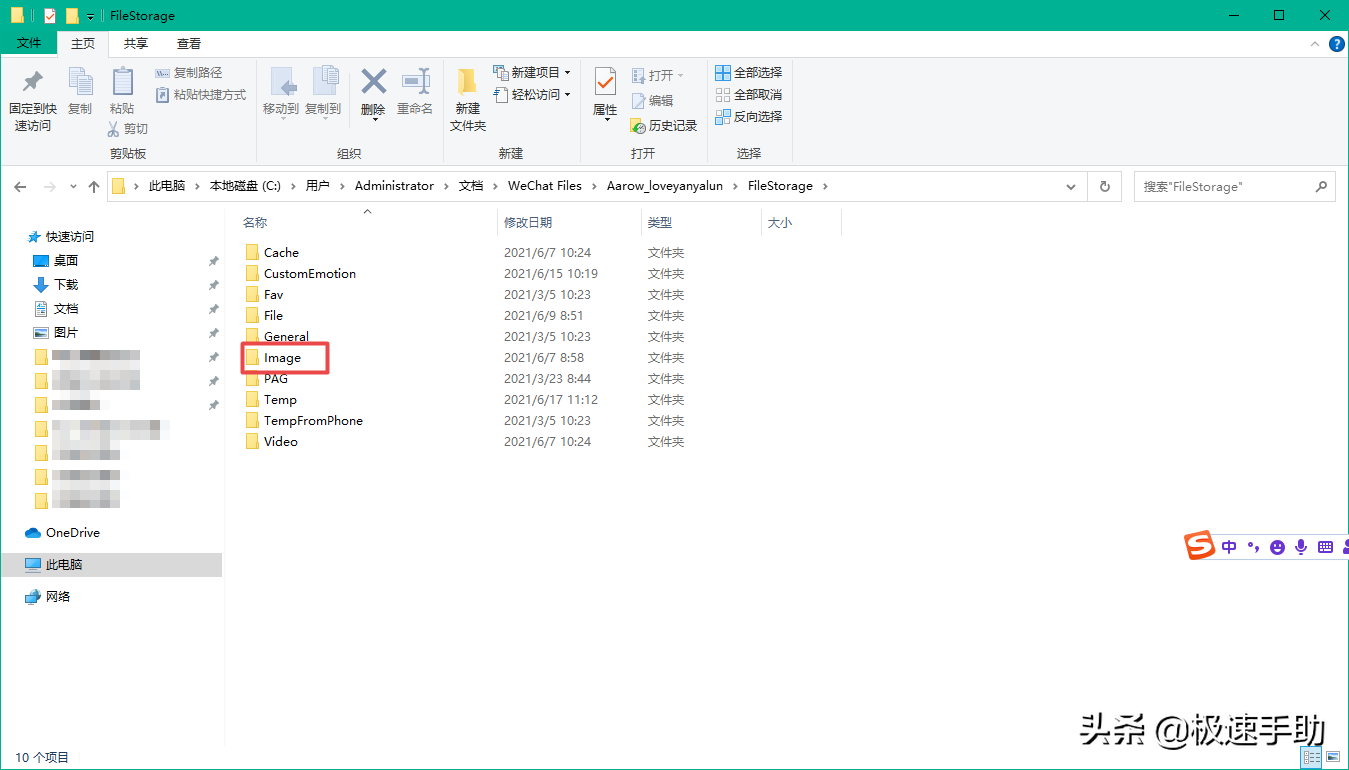
但是这里有一点是需要注意的,就是微信为了保护用户的隐私安全,所以聊天中的图片是进行了加密存储的,对图片进行了中心的编码,更改了后缀存储为dat文件,也就是说我们不能够直接看到图片,只能够在聊天记录中查看图片。那我们是不是就没有办法查看图片了呢?不急,这个其实还很好解决,我们只需要使用第三方的图片转换器,来将dat图片文件转换成我们普通查看的jpg文件就可以进行图片的查看了。
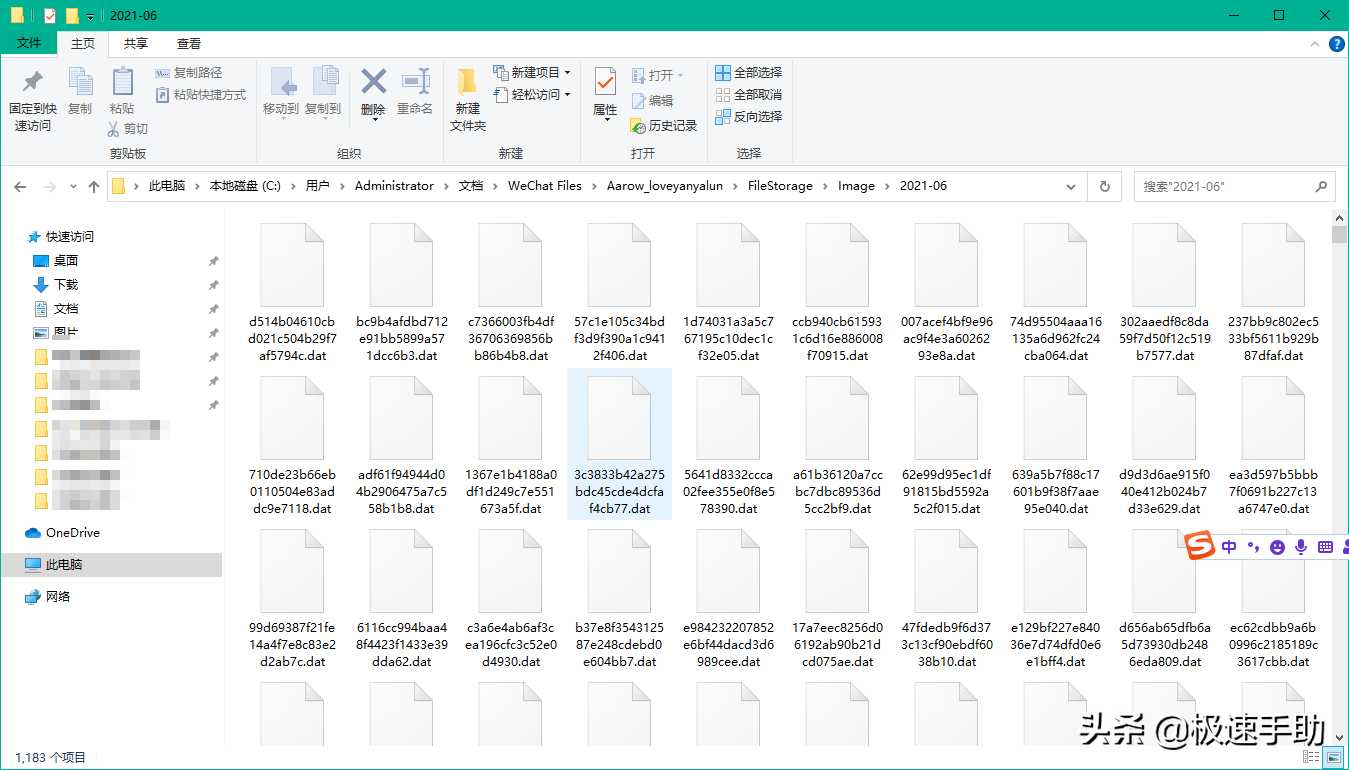
好了,这就是为大家总结的关于微信电脑版聊天中接收的图片存储位置的介绍了,如果你平时也找不到自己微信聊天中的图片的话,那么不妨赶快按照本文的步骤来查找一下吧,看看那张图片可以派的上用场。